Windows 10’lu masaüstü bilgisayar veya laptopta Shift + Delete yapılarak veya başka şekillerde silinen dosyalar nasıl kurtarılır? Bu yazıda Windows 10’dan silinen dosyaları geri getirmeyi kısaca resimlerle anlatıyoruz…
Öncelikle veri kurtarmak için tamamen ÜCRETSİZ ve TÜRKÇE olan Recuva programını buraya tıklayarak indirin ve bilgisayara kurun yani basitçe ileri tuşlarına basarak yükleyin.
Yalnız kurulum sırasında üstteki resimde görüldüğü gibi önce No thanks, I don’t need CCleaner seçeneğini seçin ondan sonra Install butonuna basın. Yoksa gereksiz yere Recuva’nın yanı sıra ekstradan bilgisayarınıza aslında faydalı olan ve bilgisayarı temizleyen CCleaner programını da yükleyecek. Ama sonuçta ihtiyacınız yok şuan.
Kurduktan sonra çalıştırın ve açılan pencerede kurtarmak istediğiniz dosyanın türü neyse onu seçin. Eğer silinen tüm dosya türlerini kurtarmak istiyorsanız, en üstteki seçenek olan All Files seçeneğini seçin.
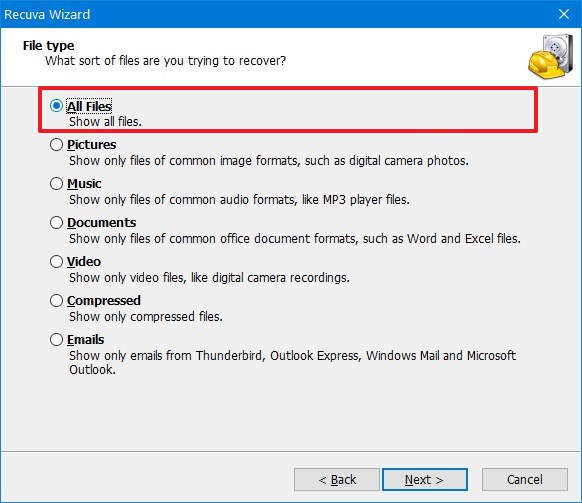
Ardından İleri (Next) butonuna basarak ilerleyin.
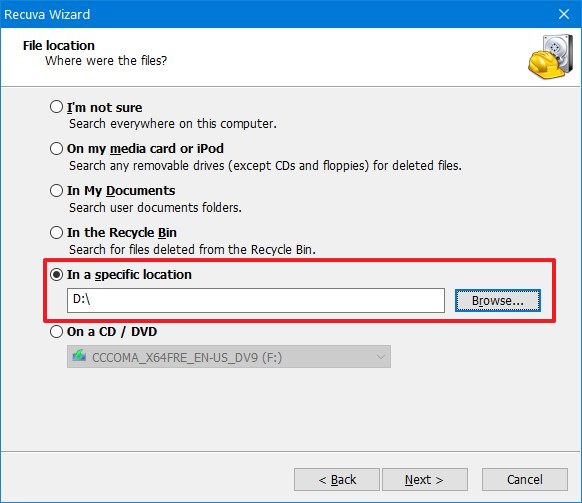
Açılan pencerede dosyanın yer aldığı sürücüyü seçin. Böylece boş yere başka sürücüleri tarayıp zaman kaybettirmeyecek. Sonrasında Netx (İleri) butonuna basın.
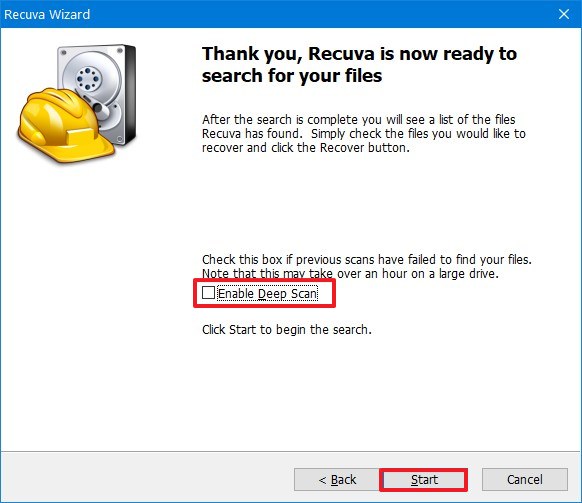
Açılan pencerede eğer detaylı tarama isterseniz, Enable Deep Scan (Derin Tarama) seçeneğini işaretleyin. Ama detaylı taramanın normal taramadan çok daha uzun süreceğini yani zaman kaybedeceğinizi unutmayı. Sadece normal tarama ile silinmiş dosyayı bulamadığınız zamanlarda detaylı taramayı seçin.
Taramayı başlatmak için Start butonuna basın.
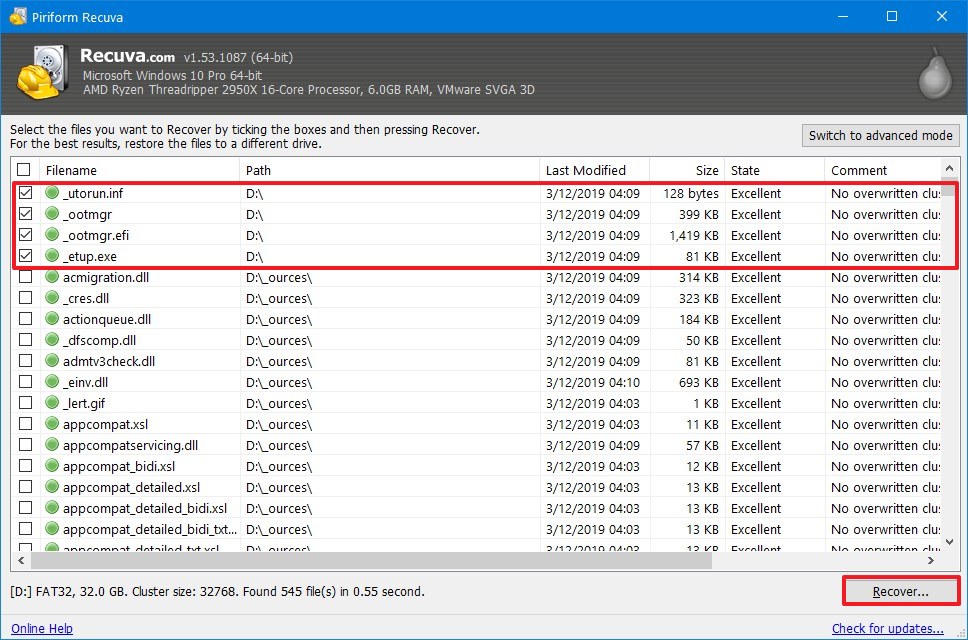
Açılan pencerede tarama sonucu bulunan tüm silinmiş dosyalar ve kurtarılabilir olanlar liste halinde gösteriliyor.
Bunlardan kurtarmak istediklerinizin kutusunu işaretleyin. Eğer hepsini kurtarmak istiyorsanız, en üstteki kutuyu işaretlemeniz yeterlidir. Yani Filename yazısının hemen solundaki kutuyu işaretleyin.
Sonra sağ alt köşedeki Recover (Kurtar) butonuna basarak kurtarma işlemini başlatın.
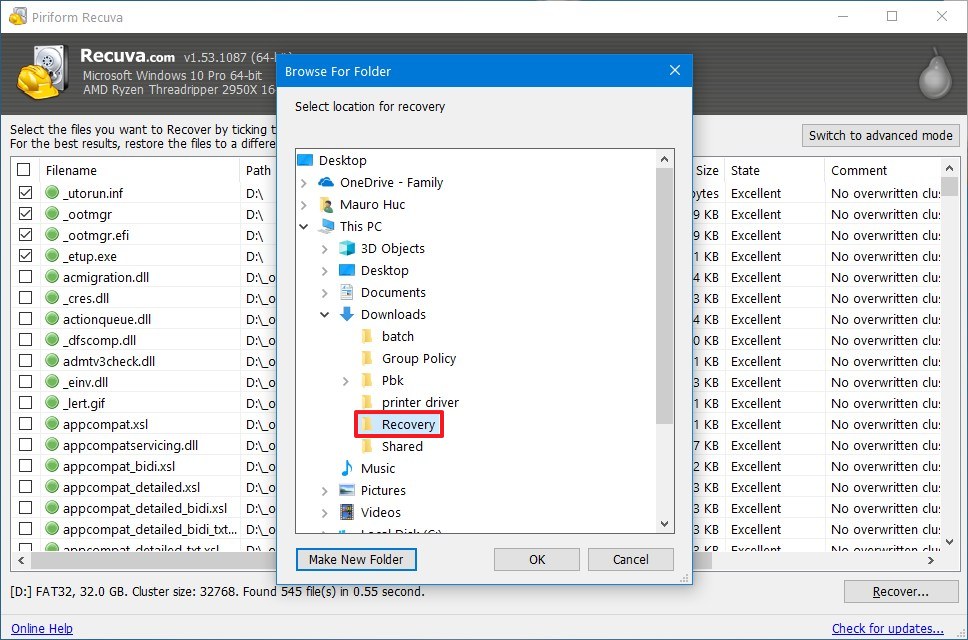
Açılan pencerede kurtarılacak dosyaların kaydedileceği klasörü seçin ve OK butonuna basın.
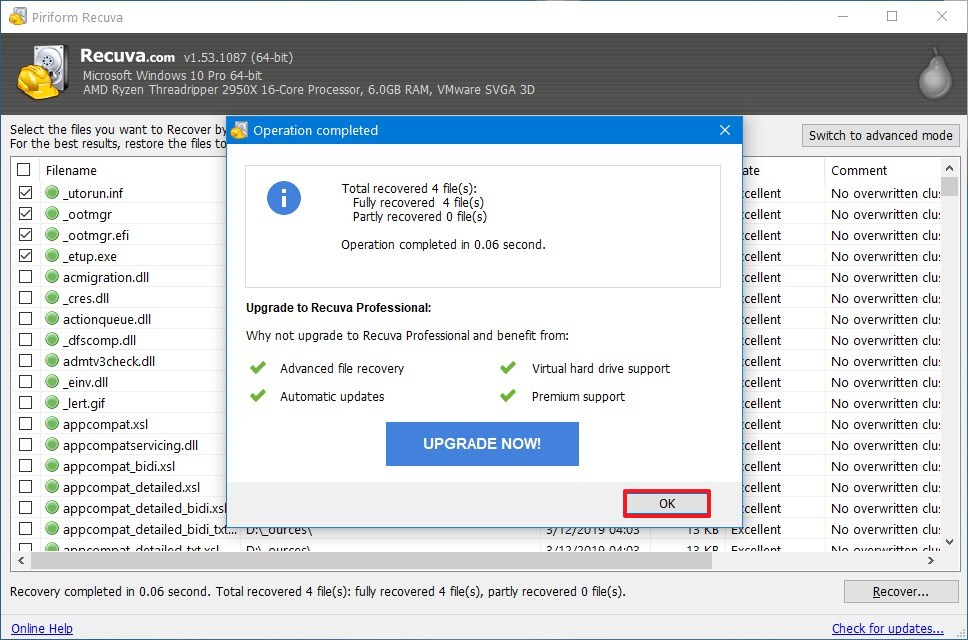
Böylece yukarıdaki gibi bir pencere açılacak ve toplam kurtarılan dosyaları gösterecek.
Hepsi bu kadar. Geçmiş olsun.
- Windows 10 Silinen dosyalar nerede?
- Kalıcı olarak silinen dosyalar nereye gider?
- Çöp kutusundaki silinmiş bilgiler geri yüklenir mi?
- Kalıcı olarak silinen fotoğrafları geri getirmek mümkün mü?
- Windows 10 silinen dosyaları geri Getirme Programsız
- Kalıcı silinen dosyaları geri getirme ücretsiz
- Silinen dosyaları geri getirme
- Silinen dosyaları geri Getirme programsız
- En iyi silinen dosyaları geri getirme programı
- Windows 10 silinen fotoğrafları geri getirme
- Windows silinen dosyaları geri getirme
- Silinen dosyaları geri getirme programı
- Windows 10 Silinen dosyalar nerede?
- Kalıcı olarak silinen dosyalar nereye gider?
- Silinen dosyalar ücretsiz nasıl kurtarılır?
- Masaüstünden kaybolan dosya nasıl bulunur?
- Windows 10 silinen dosyaları geri Getirme Programsız
- Kalıcı silinen dosyaları geri getirme ücretsiz
- Silinen dosyaları geri Getirme programsız
- En iyi silinen dosyaları geri getirme programı
- Silinen dosyaları geri getirme programı
- Windows 10 silinen fotoğrafları geri getirme
- Bilgisayarda silinen dosyaları geri getirme programı
- Windows silinen dosyaları geri getirme
Önemli Not: Bu yazı Google Gemini yapay zekası tarafından otomatik olarak oluşturulmuştur ve hatalı bilgiler içerebilir. Düzeltmek için iletişim sayfamızdaki formdan veya yine iletişim sayfamızda bulunan eposta adresi yoluyla bizimle iletişime geçebilirsiniz. Hata varsa hemen düzeltilmektedir.
